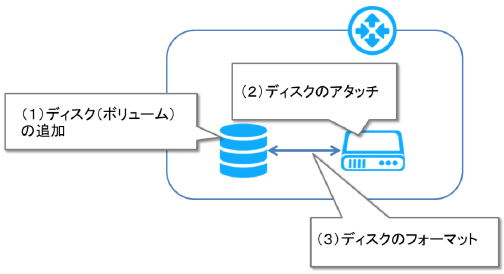1. ディスク(ボリューム)の追加
ディスクを追加する場合は、クラウドコンソールから[ボリューム]を選択し、ボリューム名、サイズなどを指定します。
ここではボリューム名「web01-disk2」で50GBのディスクを作成する例を示します。
1. クラウドコンソールで[ボリューム]を選択し、「ボリューム」画面で[ボリューム作成]をクリックします。
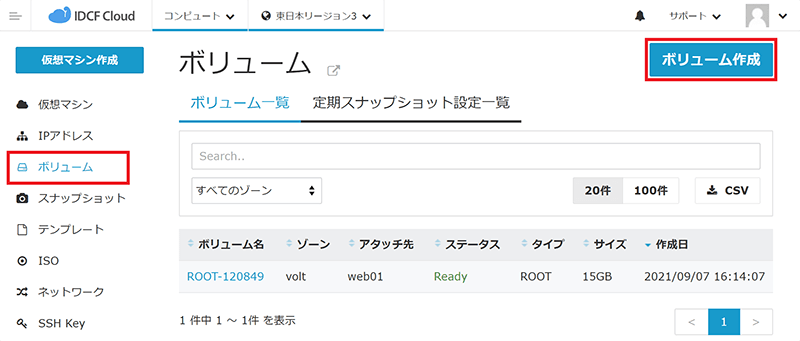
2. 「ボリューム作成」画面で以下のように指定し、[作成する]をクリックします。
| 項目 | 内容 |
|---|---|
| ボリューム名 | web01-disk2 |
| サイズ(GB) | 50 |
| ゾーン | (仮想マシンと同じゾーン)※ |
※ご利用のアカウントによってネットワークインターフェースとして選択できるゾーン名が異なります。マニュアル「Webサイトの本番環境を構築したい(Web1台構成)」の仮想マシンと同じゾーン名をご選択ください。
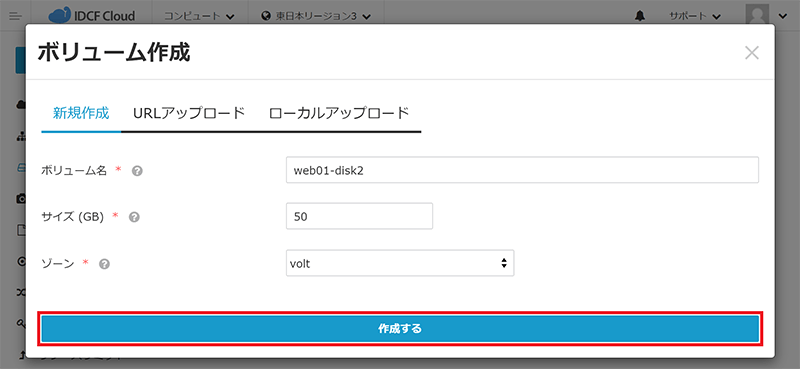
3. 確認のポップアップが表示されるので[はい]をクリックします。ボリューム(ディスク)が作成されます。
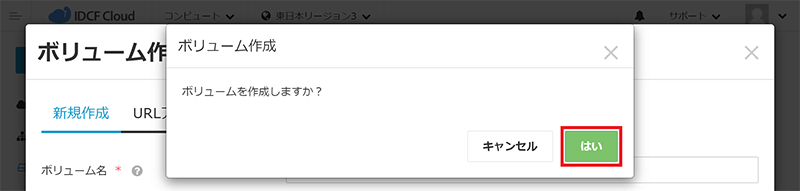
2. ディスクのアタッチ
作成されたディスク(ボリューム)を、使用する仮想マシンにアタッチします。
ここではマニュアル「Webサイトの本番環境を構築したい(Web1台構成)」で作成した「web01」の仮想マシンに起動状態でアタッチする例を示します。
1. 作成されたボリュームを選択します。
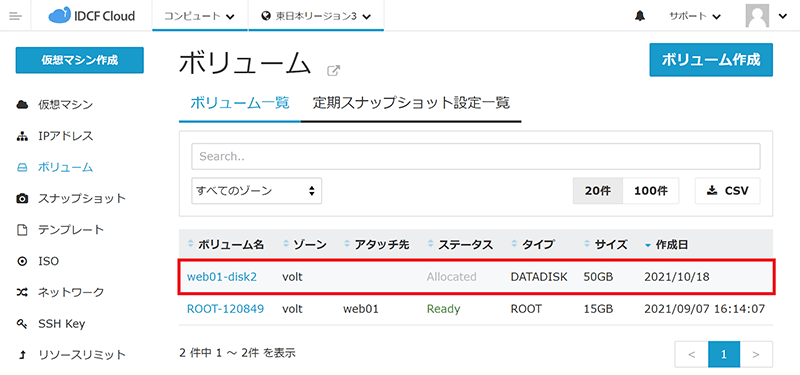
2. 「web01-disk2」画面で[アタッチ]を選択します。
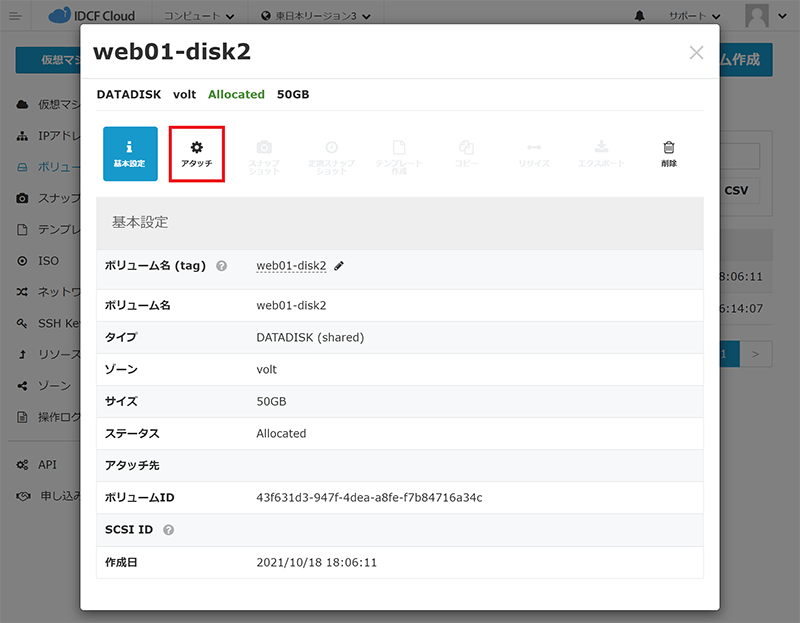
3. アタッチ設定画面でアタッチする仮想マシン「web01」を選択し、[アタッチする]をクリックします。
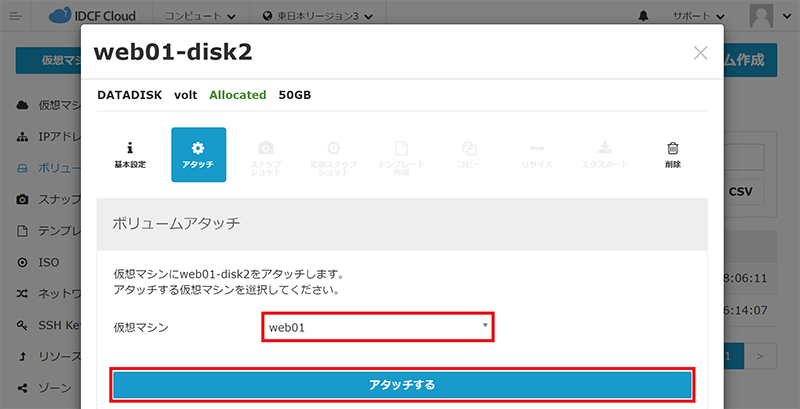
4. 確認メッセージで[はい]をクリックします。
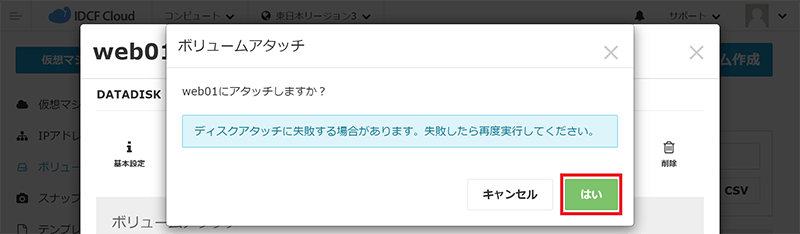
5. [×]をクリックしてボリューム画面に戻ります。
ボリューム「web01-disk2」のアタッチ先が「web01」に、ステータスが「Ready」になっていることを確認します。これでアタッチ完了です。
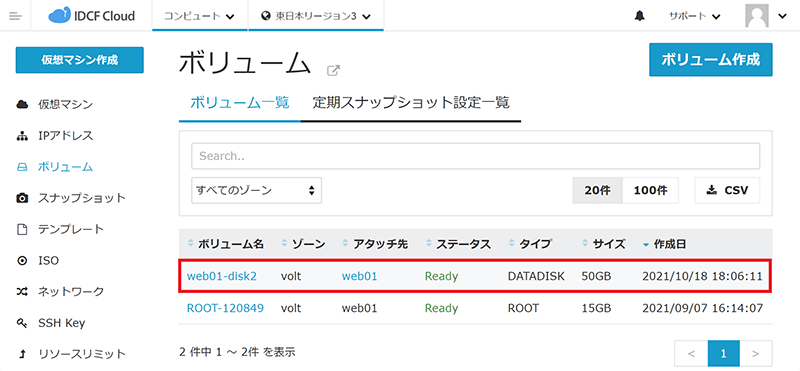
3. ディスクのフォーマットとマウント
ターミナルソフトを起動し、ディスクをアタッチした仮想マシン「web01」にSSH接続します(※)。
※仮想マシンへの接続方法については、マニュアル「Webサイトの本番環境を構築したい(Web1台構成)」を参照してください。
1. ディスクのHBA番号を確認します。以下のコマンド出力例の場合、[0:0:0:0]より、HBA番号は0になります。
[root@web01 ~]# lsscsi [0:0:0:0] disk VMware Virtual disk 2.0 /dev/sda [1:0:0:0] cd/dvd NECVMWar VMware IDE CDR00 1.00 /dev/sr0
2. 手順1で確認したHBA番号を用いて、追加ディスクを認識させます。
[root@web01 ~]# echo "- - -" > /sys/class/scsi_host/host0/scan ・・・・・・・※注
※注:上記コマンド例の「host0」は環境やOSの世代によって異なる場合があります。認識されない場合、②のlsscsiコマンド出力のHBAの番号を確認してください。(今回はHBA番号が0だったので、host0となります)
3. sdbが認識されていることを確認します。
[root@web01 ~]# cat /proc/partitions major minor #blocks name 11 0 1048575 sr0 8 0 15728640 sda 8 1 15727616 sda1 8 16 52428800 sdb
4. 作成したパーティションをフォーマットします。
[root@web01 ~]# mkfs.xfs /dev/sdb
meta-data=/dev/sdb isize=512 agcount=4, agsize=3276800 blks
= sectsz=512 attr=2, projid32bit=1
= crc=1 finobt=0, sparse=0
data = bsize=4096 blocks=13107200, imaxpct=25
= sunit=0 swidth=0 blks
naming =version 2 bsize=4096 ascii-ci=0 ftype=1
log =internal log bsize=4096 blocks=6400, version=2
= sectsz=512 sunit=0 blks, lazy-count=1
realtime =none extsz=4096 blocks=0, rtextents=0
[root@web01 ~]#
5. ディレクトリ「data」を作成し、blkidコマンドによって先ほど作成したパーティション「/dev/sdb1」のUUIDを調べます。
[root@web01 ~]# mkdir /data [root@web01 ~]# blkid /dev/sdb /dev/sdb: UUID="181a3582-5212-4b53-8e28-94c711b0f7b4" TYPE="xfs" [root@web01 ~]#
6. テキストエディタvimで「/etc/fstab」を編集します。上記の「/dev/sdb」のUUIDを追加します。「:wq」で終了します。(下記は設定例です)
[root@web01 ~]# vim /etc/fstab
:
UUID=181a3582-5212-4b53-8e28-94c711b0f7b4 /data xfs defaults 0 0
7. 追加したディスクをマウントします。df –hコマンドで、/dev/sdbが/dataにマウントされていることが確認できます。
[root@web01 ~]# mount -a [root@web01 ~]# df -h ファイルシス サイズ 使用 残り 使用% マウント位置 devtmpfs 476M 0 476M 0% /dev tmpfs 487M 0 487M 0% /dev/shm tmpfs 487M 1.5M 485M 1% /run tmpfs 487M 0 487M 0% /sys/fs/cgroup /dev/sda1 15G 2.0G 14G 14% / tmpfs 98M 0 98M 0% /run/user/0 /dev/sdb 50G 33M 50G 1% /data [root@web01 ~]#